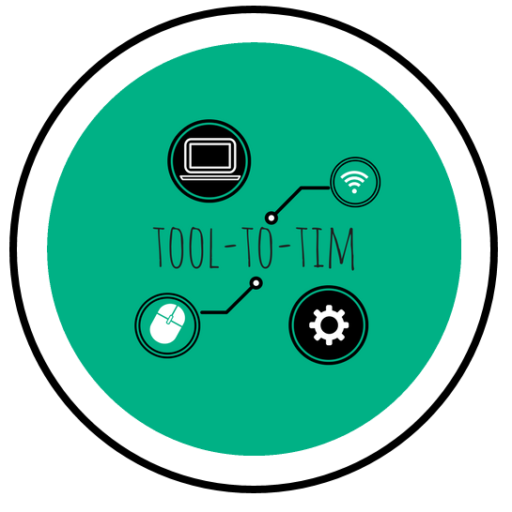Accéder à Moodle
Depuis la rentrée 2019, le lycée du Pôle de formation Nat’Thuré Végétal est doté d’un nouvel Espace Numérique de Travail (ENT) : […]
En savoir plusDepuis la rentrée 2019, le lycée du Pôle de formation Nat’Thuré Végétal est doté d’un nouvel Espace Numérique de Travail (ENT) : […]
En savoir plusSur Pronote, il est possible pour un apprenant de rendre sa copie directement depuis son espace élève. Les enseignants récupèrent les copies […]
En savoir plusDans les articles précédents, je vous ai montré comment créer un salle de visioconférence et comment y inviter des participants. Ici, le […]
En savoir plus